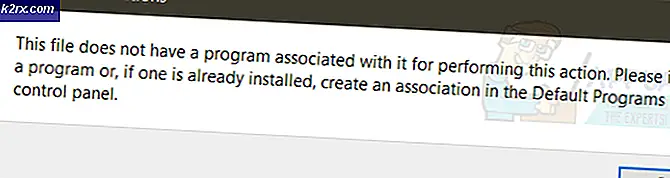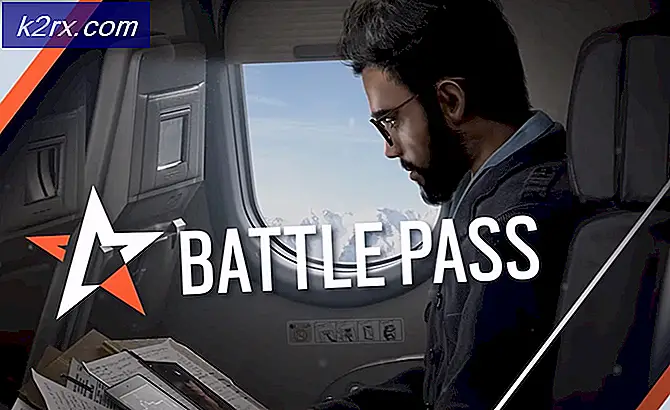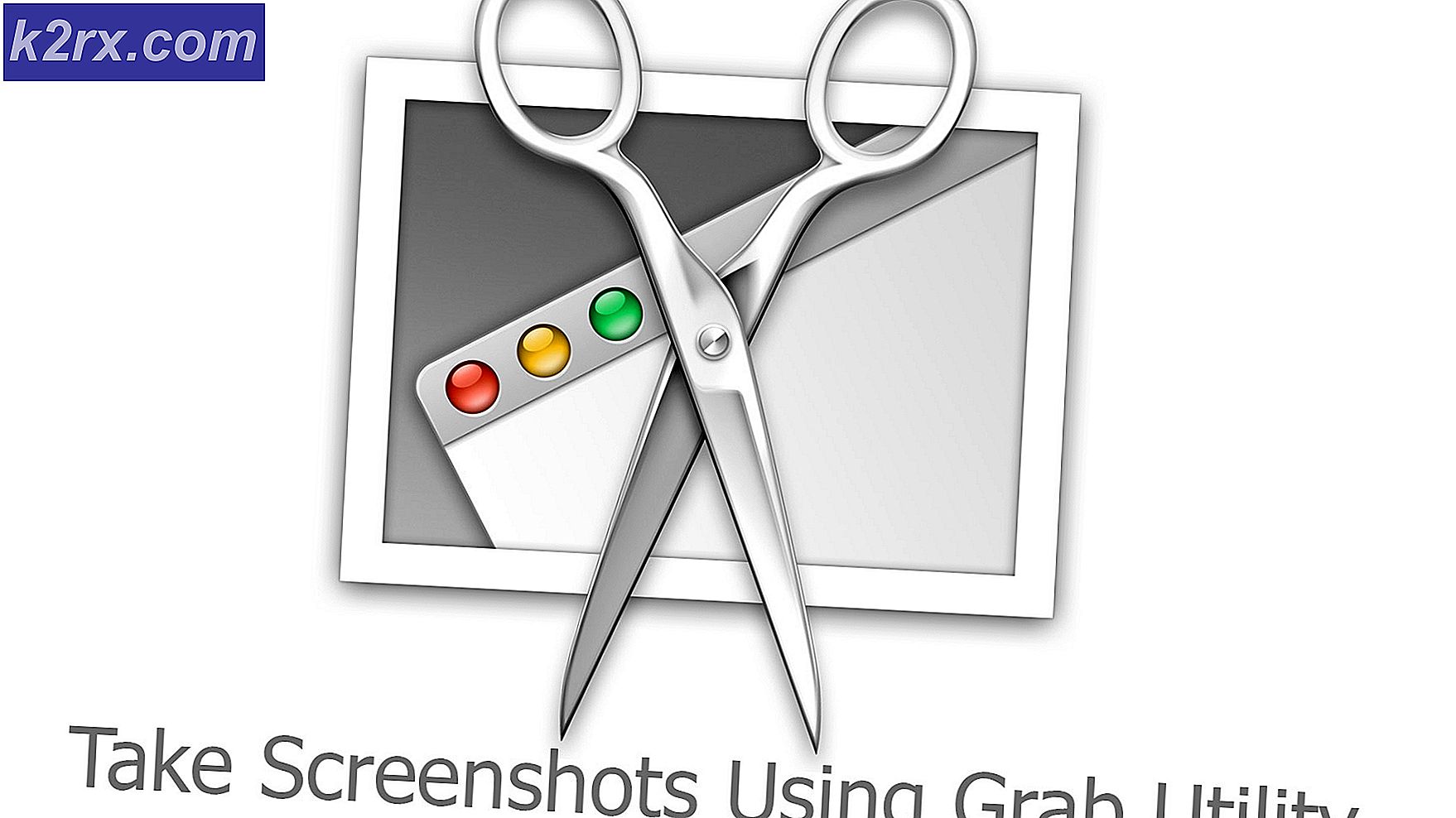วิธีแก้ไขรหัสข้อผิดพลาด PS4 CE-33984-7
ผู้ใช้บางคนกำลังเผชิญกับ รหัสข้อผิดพลาด CE-33984-7 เมื่อพยายามเชื่อมต่อคอนโซลกับ PlayStation Network ข้อผิดพลาดนี้มักเกิดขึ้นหลังจากการดึงที่อยู่ IP ล้มเหลว
หลังจากตรวจสอบปัญหานี้แล้ว ปรากฏว่ามีสาเหตุหลายประการที่อาจก่อให้เกิดข้อผิดพลาดนี้โดยเฉพาะ ต่อไปนี้คือรายการสถานการณ์สั้นๆ ที่ทราบว่าทำให้เกิดรหัสข้อผิดพลาด CE-33984-7:
วิธีที่ 1: ตรวจสอบสถานะของ PSN
ก่อนที่คุณจะลองวิธีแก้ไขอื่นๆ ด้านล่าง คุณควรเริ่มโดยตรวจสอบให้แน่ใจว่าปัญหาไม่แพร่หลาย คุณอาจเห็นข้อผิดพลาด CE-33984-7 เนื่องจากการเชื่อมต่อหมดเวลาระหว่างกระบวนการลงชื่อเข้าใช้ PSN ที่เกิดจากปัญหาเซิร์ฟเวอร์
หากคุณสงสัยว่าสถานการณ์นี้อาจใช้ได้ คุณสามารถระบุได้ว่านี่เป็นเรื่องจริงหรือไม่โดยการตรวจสอบ หน้าสถานะบริการ PSN. ไปที่ลิงก์นี้และดูว่าหน้าสถานะกำลังแสดงปัญหาเกี่ยวกับการจัดการบัญชีหรือ PlayStation Store หรือไม่
บันทึก: หากหน้าสถานะ PSN แสดงปัญหาเซิร์ฟเวอร์ที่อาจส่งผลต่อการเชื่อมต่อกับเครือข่าย PSN ของคุณ แสดงว่าปัญหาอยู่นอกเหนือการควบคุมของคุณโดยสิ้นเชิง สิ่งที่คุณทำได้ในกรณีนี้คือรอให้ Sony แก้ไขปัญหาและตรวจสอบหน้าสถานะนี้เป็นประจำ
ในกรณีที่การตรวจสอบที่คุณเพิ่งดำเนินการไม่เปิดเผยปัญหาเซิร์ฟเวอร์ใด ๆ ให้เลื่อนลงไปที่วิธีการถัดไปด้านล่าง
วิธีที่ 2: รีสตาร์ทหรือรีบูตเครือข่ายท้องถิ่นของคุณ
หากก่อนหน้านี้คุณแน่ใจว่าปัญหาไม่ได้เกิดจากปัญหาเซิร์ฟเวอร์ รายการถัดไปที่คุณควรตรวจสอบคือเราเตอร์ของคุณ ผู้ใช้บางคนที่กำลังเผชิญกับ CE-33984-7 ข้อผิดพลาดได้รายงานว่าปัญหาได้รับการแก้ไขหลังจากรีบูตหรือรีเซ็ตการเชื่อมต่อเครือข่ายท้องถิ่นผ่านเราเตอร์
วิธีนี้จะจบลงด้วยการแก้ไขความไม่สอดคล้องกันของเครือข่ายส่วนใหญ่ที่ขัดขวางไม่ให้คุณเชื่อมต่อกับเครือข่าย PSN
โปรดทราบว่าปัญหานี้ได้รับการบันทึกไว้ว่าพบได้บ่อยในอุปกรณ์เราเตอร์ระดับต่ำที่ถูกบังคับให้ทำงานกับแบนด์วิดท์ที่จำกัด (โดยเฉพาะอย่างยิ่งเมื่ออุปกรณ์หลายเครื่องเชื่อมต่อพร้อมกัน)
หากสถานการณ์นี้ดูเหมือนว่าจะใช้ได้ ให้เริ่มต้นด้วยการตัดการเชื่อมต่ออุปกรณ์ที่ไม่จำเป็นทุกเครื่องที่เชื่อมต่อกับเราเตอร์ของคุณ จากนั้น ปฏิบัติตามหนึ่งในสองคำแนะนำย่อยด้านล่างเพื่อรีสตาร์ทหรือรีเซ็ตอุปกรณ์เครือข่ายของคุณ
A. รีสตาร์ทเราเตอร์ของคุณ
หากคุณกำลังเผชิญกับความไม่สอดคล้องกันของเครือข่ายทั่วไป การรีสตาร์ทเราเตอร์อย่างรวดเร็วก็เพียงพอแล้วที่จะแก้ไขส่วนใหญ่ ความไม่สอดคล้องกันของ TCP / IP เกิดจากข้อมูลชั่วคราว การดำเนินการนี้ได้รับการยืนยันให้ใช้งานได้โดยผู้ใช้ PS4 หลายคนที่เคยจัดการกับ CE-33984-7 ข้อผิดพลาด
ในการรีสตาร์ทเราเตอร์ ให้ดูที่ด้านหลังของเราเตอร์แล้วกดปุ่มเปิด-ปิดหนึ่งครั้งเพื่อตัดกระแสไฟ ถัดไป ให้กดปุ่มเปิดปิดหนึ่งครั้งเพื่อตัดกระแสไฟที่เราเตอร์ของคุณก่อนที่จะถอดสายไฟออก
บันทึก: หลังจากที่คุณกดปุ่มเปิด/ปิดแล้ว ให้ถอดสายไฟออกและรอเป็นเวลาหนึ่งนาทีเต็มเพื่อให้แน่ใจว่าตัวเก็บประจุไฟหมด
จากนั้น ให้กดปุ่มเปิด/ปิดอีกครั้งเพื่อสร้างการเชื่อมต่อเครือข่ายใหม่และดูว่าปัญหาได้รับการแก้ไขแล้วหรือไม่
ถ้าเหมือนกัน รหัสข้อผิดพลาด (CE-33984-7) ยังคงปรากฏขึ้นในขณะที่พยายามเชื่อมต่อกับเครือข่าย PSN ไปเพื่อรีเซ็ตเราเตอร์
B. การรีเซ็ตเราเตอร์ของคุณ
หากการรีสตาร์ทเราเตอร์แบบธรรมดาไม่ได้ผลในกรณีของคุณ แสดงว่าคุณกำลังเผชิญกับความไม่สอดคล้องกันของเครือข่ายที่ร้ายแรงกว่านั้น ซึ่งคุณอาจแก้ไขได้ด้วยการรีเซ็ตเครือข่ายเท่านั้น
การดำเนินการนี้มีโอกาสสูงในการแก้ไขปัญหา แต่จะทำให้เราเตอร์ของคุณกลับสู่สถานะโรงงาน ซึ่งหมายความว่าการตั้งค่าแบบกำหนดเองใดๆ ที่คุณกำหนดไว้ตั้งแต่นั้นมาจะหายไป ซึ่งรวมถึงรายการที่อนุญาตพิเศษ/ถูกบล็อก พอร์ตที่ส่งต่อ และการตั้งค่าอื่นๆ ที่แก้ไขจากการตั้งค่าเราเตอร์ของคุณ
บันทึก: หากคุณเชื่อมต่อผ่าน PPPoE การรีเซ็ตเราเตอร์ก็หมายความว่าเราเตอร์ของคุณจะ 'ลืม' ข้อมูลรับรองการเข้าสู่ระบบ หากสถานการณ์นี้เป็นไปได้ ให้เตรียมหน้าเข้าสู่ระบบจาก ISP ของคุณเพื่อที่คุณจะสามารถกู้คืนการเข้าถึงอินเทอร์เน็ตได้เมื่อการดำเนินการนี้เสร็จสมบูรณ์
หากต้องการเริ่มต้นการรีเซ็ตเราเตอร์ ให้กดปุ่มรีเซ็ตที่ด้านหลังเราเตอร์ของคุณค้างไว้ 10 วินาทีหรือจนกว่าคุณจะเห็นไฟ LED ด้านหน้าทั้งหมดกะพริบพร้อมกัน
บันทึก: ผู้ผลิตส่วนใหญ่จะสร้างปุ่มรีเซ็ตในตัวเพื่อป้องกันการกดโดยไม่ตั้งใจ ดังนั้นในการเข้าถึง คุณอาจมีของมีคม เช่น ไขควงขนาดเล็ก ไม้จิ้มฟัน หรือเข็มกดค้างไว้นานพอที่จะเริ่มต้นการรีเซ็ตได้
เมื่อขั้นตอนการรีเซ็ตเสร็จสมบูรณ์ ให้ใส่ข้อมูลประจำตัว ISP ของคุณอีกครั้ง (หากคุณกำลังใช้ PPPoE) เพื่อสร้างการเชื่อมต่ออินเทอร์เน็ตใหม่ จากนั้นลองเชื่อมต่อกับ PSN อีกครั้งเพื่อดูว่าข้อผิดพลาด CE-33984-7 ได้รับการแก้ไขแล้วหรือไม่
ในกรณีที่ปัญหาเดิมยังคงอยู่ ให้เลื่อนลงไปที่วิธีแก้ไขที่เป็นไปได้ถัดไปด้านล่าง
วิธีที่ 3: เปิดใช้งานคอนโซลเป็นหลัก
ผู้ใช้บางรายที่ประสบปัญหานี้ได้ยืนยันว่าสามารถแก้ไขปัญหาได้โดยการเปิดใช้งานบัญชีเป็นบัญชีหลักในคอนโซล การแก้ไขนี้ส่วนใหญ่รายงานว่ามีผลในกรณีที่ CE-33984-7เกิดข้อผิดพลาดเมื่อพยายามเข้าถึงสื่อที่ซื้อแบบดิจิทัล
ผู้ใช้ที่ได้รับผลกระทบหลายรายที่ประสบปัญหาเดียวกันได้รายงานว่ารหัสข้อผิดพลาดหยุดปรากฏขึ้นหลังจากเข้าถึงเมนูการตั้งค่าของคอนโซลและเปิดใช้งานคอนโซลเป็น PS4 หลักจากการตั้งค่าการจัดการบัญชี
หากคุณไม่แน่ใจเกี่ยวกับวิธีการทำเช่นนี้ ให้ทำตามคำแนะนำด้านล่างเพื่อแก้ไขปัญหา CE-33984-7รหัสข้อผิดพลาดโดยการตั้งค่าคอนโซลของคุณเป็น PS4 หลัก:
- จากแดชบอร์ดหลักของ PS4 ของคุณ ให้เข้าไปที่ การตั้งค่า แท็บโดยใช้เมนูแนวนอนที่ด้านบน
- เมื่อคุณอยู่ใน การตั้งค่า เมนูไปข้างหน้าและเข้าถึง การจัดการบัญชี เมนู.
- เมื่อคุณอยู่ในเมนูการจัดการบัญชี,เข้าถึงเปิดใช้งานเป็น PS4 หลักของคุณเมนู จากนั้นเลือกเปิดใช้งานที่ข้อความยืนยันเพื่อเริ่มขั้นตอน
บันทึก: ในกรณีที่คอนโซลของคุณได้รับการตั้งค่าเป็น PS4 หลักแล้ว ให้ปิดใช้งาน จากนั้นรีสตาร์ทคอมพิวเตอร์และกลับไปที่เมนูนี้เพื่อเปิดใช้งานอีกครั้ง
- หลังจากการดำเนินการนี้เสร็จสิ้น ให้รีสตาร์ทคอมพิวเตอร์และดูว่าปัญหาได้รับการแก้ไขหรือไม่เมื่อการเริ่มต้นระบบครั้งถัดไปเสร็จสมบูรณ์
ในกรณีที่เหมือนกัน CE-33984-7รหัสข้อผิดพลาดยังคงเกิดขึ้น เลื่อนลงไปที่วิธีถัดไปด้านล่าง
วิธีที่ 4: Power-cycling your console
ตามผู้ใช้ที่ได้รับผลกระทบบางรายปัญหานี้อาจเกิดขึ้นได้หากคุณกำลังเผชิญกับความไม่สอดคล้องที่พบบ่อยซึ่งเกิดจากข้อมูลชั่วคราวที่เสียหายบางประเภทซึ่งเกิดขึ้นหลังจากระบบหยุดชะงักโดยไม่คาดคิดหรือการอัปเดตที่ไม่ดี
ในกรณีนี้ การเริ่มขั้นตอนการหมุนเวียนกำลังไฟฟ้าจะช่วยให้คุณหลีกเลี่ยงCE-33984-7รหัสข้อผิดพลาด สิ่งนี้ได้รับการยืนยันว่ามีผลโดยผู้ใช้ที่ได้รับผลกระทบหลายราย
หากต้องการดำเนินการตามขั้นตอนนี้ ให้ทำตามคำแนะนำด้านล่างเพื่อเริ่มขั้นตอนการหมุนเวียนพลังงาน:
- ตรวจสอบให้แน่ใจว่าคอนโซลของคุณเปิดอยู่ (และไม่ได้อยู่ในโหมดไฮเบอร์เนต)
- ขณะที่คอนโซลไม่ได้ใช้งาน (ในหน้าจอใดก็ตาม) ให้กดปุ่มเปิด/ปิดค้างไว้ (บนคอนโซลของคุณ) และกดค้างไว้จนกว่าคุณจะได้ยินเสียงบี๊บ 2 ครั้งและพัดลมด้านหลังจะดับลง (โดยทั่วไปจะเกิดขึ้นหลังจาก 10 วินาทีหรือมากกว่านั้น)
- หลังจากที่ปิดคอนโซล PS4 ของคุณแล้ว ให้ถอดสายไฟออกจากเต้ารับไฟฟ้าและรอประมาณหนึ่งนาทีหรือมากกว่านั้นเพื่อให้แน่ใจว่าตัวเก็บประจุไฟหมด
- เมื่อคุณแน่ใจว่าตัวเก็บประจุไฟหมด ให้บูตเครื่องคอนโซลตามปกติและรอให้การเริ่มต้นระบบครั้งถัดไปเสร็จสิ้น
- พยายามเชื่อมต่อกับ Playstation Network อีกครั้งและดูว่าปัญหาได้รับการแก้ไขแล้วหรือไม่
เผื่อว่าคุณยังเจอเหมือนเดิม CE-33984-7รหัสข้อผิดพลาด เลื่อนลงไปที่การแก้ไขที่เป็นไปได้ถัดไปด้านล่าง
วิธีที่ 5: อัปเดตเฟิร์มแวร์เราเตอร์
ตามที่ผู้ใช้ที่ได้รับผลกระทบบางรายได้รายงาน รหัสข้อผิดพลาดนี้สามารถเกิดขึ้นได้เมื่อเราเตอร์ของคุณถูกบังคับให้ทำงานกับเฟิร์มแวร์ที่ล้าสมัยอย่างรุนแรง กรณีนี้มีแนวโน้มมากขึ้นหากคุณประสบปัญหาอื่นๆ บนอุปกรณ์ต่างๆ
หากสถานการณ์นี้ใช้ได้คุณควรจะสามารถแก้ไขปัญหาได้โดยอัปเดตเฟิร์มแวร์เราเตอร์ของคุณเป็นเวอร์ชันล่าสุด อย่างไรก็ตามโปรดทราบว่าคำแนะนำที่แน่นอนในการดำเนินการนี้ขึ้นอยู่กับประเภทของเราเตอร์ที่คุณใช้
บันทึก: ในกรณีที่คุณไม่สะดวกที่จะอัปเดตเฟิร์มแวร์ของเราเตอร์ ทางที่ดีควรติดต่อช่างเทคนิคที่ผ่านการรับรองเพื่อดำเนินการนี้แทนคุณ
โปรดทราบว่าผู้ผลิตเราเตอร์แต่ละรายมีวิธีการของตนเองในการอนุญาตให้ผู้ใช้อัปเดตเวอร์ชันเฟิร์มแวร์บนอุปกรณ์เครือข่ายของตน อย่างไรก็ตาม ส่วนใหญ่จะใช้เครื่องมือที่เป็นกรรมสิทธิ์ โดยมีเพียงไม่กี่คนเท่านั้นที่แนะนำวิธีการแบบแมนนวล
นี่คือรายการเอกสารอย่างเป็นทางการที่จะแนะนำคุณตลอดกระบวนการอัปเดตเฟิร์มแวร์เราเตอร์กับผู้ผลิตส่วนใหญ่:
- TP-Link
- Netgear
- ASUS
- Linksys
บันทึก: หากผู้ผลิตเราเตอร์ของคุณไม่อยู่ในรายการนี้ ให้ค้นหาทางออนไลน์สำหรับขั้นตอนเฉพาะในการอัปเดตเฟิร์มแวร์
หากสถานการณ์นี้ใช้ไม่ได้หรือคุณลองแล้วไม่สำเร็จ ให้เลื่อนลงไปที่วิธีแก้ไขที่เป็นไปได้ถัดไป
วิธีที่ 6: การตั้งค่าการเชื่อมต่อด้วยตนเอง
หากวิธีแก้ไขที่เป็นไปได้ข้างต้นไม่ได้ผลสำหรับคุณ วิธีสุดท้ายที่คุณสามารถลองได้ก่อนที่จะยุติคือการตั้งค่าการเชื่อมต่ออินเทอร์เน็ตด้วยตนเอง สิ่งนี้จะมีผลในสถานการณ์ที่วิธีการอัตโนมัติสิ้นสุดลงโดยใช้ค่าที่ทำให้การเชื่อมต่อกับ Playstation Network ไม่เสถียร
ในการตั้งค่าการเชื่อมต่ออินเทอร์เน็ตด้วยตนเอง ให้ทำตามคำแนะนำด้านล่าง:
- บนแดชบอร์ดหลักของคอนโซล PS4 ให้เลื่อนจอยสติ๊กด้านซ้ายขึ้นเพื่อเข้าสู่เมนูแนวนอน จากนั้นเลื่อนไปทางขวาจนกว่าคุณจะพบ การตั้งค่า เมนู. ต่อไปด้วย การตั้งค่า เลือกไอคอนแล้ว ให้กดปุ่ม X เพื่อเข้าถึง
- ข้างใน การตั้งค่า เมนู เลื่อนลงผ่านรายการของรายการและเข้าถึง เครือข่าย เมนู.
- เมื่อคุณอยู่ใน เครือข่าย เมนูไปข้างหน้าและเข้าถึงตั้งค่าการเชื่อมต่ออินเทอร์เน็ต
- เมื่อคุณอยู่ในในที่สุดตั้งค่าการเชื่อมต่ออินเทอร์เน็ต เมนู, เลือกใช้ Wi-Fiหากคุณกำลังใช้การเชื่อมต่อเครือข่ายไร้สายหรือใช้สาย LANหากคุณกำลังใช้การเชื่อมต่อแบบมีสาย
- ในหน้าจอถัดไป ให้เลือก กำหนดเอง เพื่อให้คุณสามารถควบคุมค่าที่ได้รับมอบหมายได้อย่างเต็มที่
- จากหน้าจอถัดไป เลือกเครือข่ายที่คุณต้องการเชื่อมต่อ สิ่งนี้จะเกิดขึ้นเฉพาะในกรณีที่คุณพยายามเชื่อมต่อกับเครือข่ายไร้สาย
บันทึก: หากคุณกำลังพยายามเชื่อมต่อผ่านสายอีเทอร์เน็ต หน้าจอนี้จะไม่ปรากฏเลย - เว้นแต่ว่าคุณต้องการตั้งค่า IP แบบกำหนดเอง หรือคุณกำลังพยายามเชื่อมต่อโดยตรงผ่าน PPPoE ให้เลือก อัตโนมัติที่ การตั้งค่าที่อยู่ IP พร้อมท์
- ที่ ชื่อโฮสต์ DHCP ให้เลือก ไม่ระบุ.
- เมื่อคุณไปถึง การตั้งค่า DNS ให้เลือก คู่มือ เพื่อให้คุณสามารถมอบหมาย Google DNS ค่าในขั้นตอนต่อไป สิ่งนี้ได้รับการยืนยันแล้วว่าได้ช่วยผู้ใช้จำนวนมากผ่านปัญหาการเชื่อมต่อ PSN มากมาย
- ในหน้าจอถัดไป กำหนดค่าต่อไปนี้ให้กับ DNS หลัก และ DNS รอง:
8.8.8.8. 8.8.4.4.
- เมื่อคุณไปถึง การตั้งค่า MTU เมนู เลือก ไม่ได้ใช้แล้วทำสิ่งเดียวกันเพื่อ พร็อกซีเซิร์ฟเวอร์.
- เมื่อดำเนินการเสร็จสิ้นแล้ว คุณสามารถทำ a ทดสอบการเชื่อมต่ออินเทอร์เน็ต ขั้นตอนและดูว่า CE-33984-7แก้ไขข้อผิดพลาดแล้ว